كيفية فحص تسجيل Netflix على iPhone - TechCult
منوعات / / May 15, 2023
خمن من هو في عمق حلقة مثيرة من مسلسل Netflix المفضل لديهم. من المحتمل أن تكون أنت وبفكرة رائعة أن تقوم بتسجيل الشاشة والتقاط المشهد لتعيش من جديد ومشاركته مع أصدقائك لاحقًا. للأسف ، تمنعك منصة البث من التقاط لقطات الشاشة أو تسجيلات الشاشة ، وتظهر شاشة سوداء ، كلما التقطت شيئًا ما. لا تقلق ، سنوجهك حول كيفية تسجيل شاشة Netflix على iPhone بدون شاشة سوداء.

جدول المحتويات
كيفية شاشة تسجيل Netflix على iPhone
في عصر مشاهدة الشراهة ، ليس من المستغرب أن نرغب أحيانًا في التقاط صورنا المفضلة نيتفليكس العروض والأفلام لتعيش مرة أخرى لاحقًا. الخطوط المفردة المضحكة ، أو الوقائع المنظورة الجذابة ، أو المشكل الخلاب ، إنه لمن دواعي سروري
انغمس في مشاركة أفضل مشاهد Netflix مع أصدقائك. دعنا نرى كيف يمكنك تسجيل محتوى الشاشة من التطبيق بدون متاعب.جواب سريع
لشاشة تسجيل Netflix على جهاز iPhone الخاص بك:
1. يلعبالمحتوى على Netflix.
2. اضغط على رمز تسجيل الشاشة في لوحة التحكم للتسجيل.
هل يمكنك تسجيل الشاشة من Netflix على iPhone؟
نعم، يمكنك تسجيل الشاشة من Netflix على جهاز iPhone الخاص بك. ميزة تسجيل الشاشة مدمجة في أجهزة iPhone ، ويمكنك استخدامها التقاط أي محتوى على شاشتك، بما في ذلك مقاطع الفيديو من Netflix. ومع ذلك ، يرجى الانتباه إلى أن تسجيل محتوى Netflix على الشاشة قد يكون مخالفًا لشروط الخدمة الخاصة بهم ، لذا تابع بحذر. أيضًا ، قد يتم حظر تسجيل بعض المحتويات على Netflix على الشاشة بسبب حماية حقوق النشر. فيما يلي الخطوات:
ملحوظة: سلا تتمتع الهواتف الذكية بخيارات الإعدادات نفسها ، وهي تختلف من مصنع لآخر. وبالتالي ، تأكد من الإعدادات الصحيحة قبل تغيير أي منها على جهازك. تم تنفيذ هذه الخطوات على iPhone XR (iOS 16.0)، كما هو موضح في الرسوم التوضيحية أدناه.
1) ابدأ تشغيل فيديو Netflix الذي تريد تسجيله.
2) افتح ملف مركز التحكم واضغط على تسجيل الشاشة أيقونة (تبدو كدائرة بها نقطة في المنتصف)
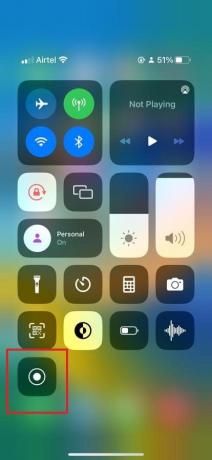
ملاحظة: إذا كنت لا ترى رمز تسجيل الشاشة ، فانتقل إلى إعدادات > مركز التحكم > المزيد من الضوابط و أضف تسجيل الشاشة إلى القائمة.
3. انتظر حتى انتهاء العد التنازلي. سيبدأ تسجيل الشاشة ، وسيتم التقاط الصوت من فيديو Netflix.
4) لإيقاف التسجيل ، انقر فوق شريط الحالة الأحمر في الجزء العلوي من الشاشة وحدد قف.

هل يمكنك تسجيل شاشة Netflix على iOS 11؟
نعم، من الممكن عرض تسجيل Netflix على iOS 11 باستخدام نفس ميزة تسجيل الشاشة المضمنة. ومع ذلك ، قد تكون هناك قيود معينة بسبب قيود حقوق الطبع والنشر للمحتوى أو إعدادات التطبيق. قد تظل بعض مقاطع فيديو Netflix تعرض شاشة سوداء عند محاولة تسجيلها ، حتى مع تمكين ميزة تسجيل الشاشة.
اقرأ أيضا: كيفية الحصول على رمز بطاقة هدايا Netflix مجانًا
لماذا شاشة Netflix سوداء؟
إذا لاحظت أن Netflix تعرض شاشة سوداء أثناء البث ، فقد يكون هناك العديد من العوامل التي يمكن أن تسهم في ذلك. بعضها يشمل:
- حماية المحتوى: تستخدم Netflix تقنيات إدارة الحقوق الرقمية (DRM) لحماية محتواها من النسخ غير المصرح به. إذا واجهت شاشة سوداء ، فقد يشير ذلك إلى أن جهازك أو متصفحك لا يفي بمتطلبات إدارة الحقوق الرقمية الضرورية.
- قضايا الاتصال: يمكن أن يؤدي اتصال الإنترنت الضعيف أو غير المستقر إلى تعطيل عملية البث ، مما يؤدي إلى ظهور شاشة سوداء.
- تطبيق أو متصفح قديم: قد يتسبب استخدام إصدار قديم من تطبيق Netflix أو متصفح غير مدعوم في حدوث مشكلات في التوافق.
- توافق الجهاز: قد لا تكون بعض الأجهزة متوافقة تمامًا مع تطبيق Netflix أو قد يكون بها قيود على الأجهزة تمنع التشغيل السليم.
- قضايا الحساب: في حالات نادرة ، يمكن أن تؤدي المشكلات المتعلقة بحساب Netflix أو الاشتراك الخاص بك إلى ظهور شاشة سوداء. تأكد من أن حسابك نشط ، وأنه مسجل الدخول بشكل صحيح ، ولا توجد به أية مشكلات متعلقة بالدفع أو الاشتراك.
كيف يمكنك تسجيل Netflix على جهاز iPhone الخاص بك بدون شاشة سوداء؟
إذا واجهت مشكلة الشاشة السوداء في تسجيل الشاشة لمحتوى محمي من Netflix ، دعنا نخبرك أنه لا توجد طرق مباشرة للمساعدة في ذلك. ومع ذلك ، هناك بعض الحلول التي يمكننا تنفيذها.
- يتمثل أحد الخيارات في استخدام تطبيق تسجيل شاشة تابع لجهة خارجية يتجاوز ميزات أمان Netflix.
- خيار آخر هو استخدام كبل HDMI لتوصيل جهاز iPhone الخاص بك بشاشة خارجية ، مثل التلفزيون ، ثم استخدام جهاز التقاط الفيديو لتسجيل المحتوى.
- إذا لم يكن لديك كابل HDMI ، فيمكنك استخدام أي كابل أداة النسخ المتطابق للشاشة من جهة خارجية الذي - التي يسمح لك بعكس شاشة iPhone على جهاز الكمبيوتر الخاص بك ثم تسجيلها باستخدام برنامج تسجيل الشاشة. بهذه الطريقة ، يمكنك تجاوز إجراءات حماية حقوق النشر الخاصة بـ Netflix وتسجيل المحتوى دون أي قيود.
كيف يقوم Netflix بحظر مشاركة الشاشة
يستخدم Netflix بروتوكول تشفير HDCP (حماية المحتوى الرقمي ذي النطاق الترددي العالي) لضمان نقل بيانات الفيديو بشكل آمن ولا يمكن فك تشفيرها إلا عن طريق الأجهزة والتطبيقات المصرح بها. هذا يمنع الاعتراض غير المصرح به وعرض المحتوى أثناء الإرسال. عند اكتشاف جهاز غير مصرح به ، فإنه يحجب إشارة الفيديو ، مما يؤدي إلى ظهور شاشة سوداء.
علاوة على ذلك ، تتطلب منصة البث أجهزة وأنظمة عرض للامتثال لمعايير HDCP وضمان أمان الاتصال بين جهاز التشغيل (مثل الهاتف الذكي أو الكمبيوتر اللوحي أو الكمبيوتر) وجهاز العرض (مثل الشاشة أو تلفزيون). إذا كان الجهاز أو العرض لا يدعم HDCP ، فقد يحظر Netflix التشغيل أو يقلل جودة الفيديو.
اقرأ أيضا: كيفية استخدام Netflix Party لمشاهدة الأفلام مع الأصدقاء
كيف تمنع Netflix تسجيل الشاشة
عملت Netflix DRM (إدارة الحقوق الرقمية) الحماية لاكتشاف محاولات التقاط الشاشة ، مثل استخدام تطبيقات تسجيل الشاشة أو الأجهزة الخارجية. تتضمن هذه التقنية تعطيل أو تقييد وظائف التطبيق أو المتصفح عند اكتشاف تسجيل الشاشة. على الرغم من محاولتك تسجيل الشاشة ، يظهر المحتوى على الشاشة بتراكب شاشة سوداء. بالإضافة إلى ذلك ، قد تعرض Netflix رسالة تحذير أو توقف تشغيل الفيديو مؤقتًا إذا اكتشفت أنك تحاول ذلك تسجيل الشاشة.
كيف يمكنك مشاركة شاشتك على Netflix مع صديق على iPhone
لا تعد مشاركة شاشتك على Netflix مع صديق على iPhone ميزة رسمية توفرها منصة البث. ومع ذلك ، يمكنك استخدام ملف تطبيق مشاركة الشاشة من جهة خارجية أو أدوات مثل تكبير أو سكايب. تتيح لك هذه التطبيقات مشاركة شاشتك مع الآخرين ، ويمكنك تشغيل فيديو Netflix على هاتفك أثناء مشاركة شاشتك.
هل يمكنك مشاركة شاشة Netflix على iOS 15؟
نعم، يمكنك عرض مشاركة Netflix على iOS 15. ومع ذلك ، قد تواجه بعض القيود بسبب سياسات إدارة الحقوق الرقمية الخاصة بـ Netflix ، والتي قد تمنع مشاركة الفيديو.
اقرأ أيضا: كيفية تحويل الكابل المحوري إلى HDMI
هل يمكنك مشاهدة Netflix على Zoom على iPhone؟
نعم، يمكنك مشاهدة Netflix على Zoom على جهاز iPhone الخاص بك.
1. بدء زووم الاجتماع واضغط على شاشة المشاركة الخيار في الجزء السفلي من الشاشة.
2. اضغط على يشارك في منتصف اللوحة السفلية من شاشة الاتصال ، وحدد شاشة.
3. حدد ملف تطبيق Netflix أو انتقل إلى موقع الويب.
سيعرض هذا شاشة iPhone في اجتماع Zoom ، مما يتيح لك الوصول إلى تطبيق Netflix ودفق المحتوى الذي تريده.
ملحوظة: قد لا تتوافق بعض إصدارات تطبيق Netflix مع ميزة مشاركة الشاشة في Zoom ، مما قد ينتج عنه شاشة سوداء أو وظائف محدودة. من المهم التأكد من تحديث كلا التطبيقين لتجنب أي مشاكل محتملة.
اقرأ أيضا: هل يستطيع الزووم كشف تسجيل الشاشة دون علم الآخرين؟
هل تمنع Netflix مشاركة شاشة التكبير؟
لا تحظر Netflix مشاركة الشاشة مباشرة على Zoom أو أي منصة مؤتمرات فيديو أخرى. ومع ذلك ، عندما تحاول مشاركة شاشتك على Zoom أثناء بث Netflix ، فقد تواجه شاشة سوداء أو قد لا يكون الفيديو مرئيًا للمشاركين الآخرين. وذلك لأن Netflix تستخدم تقنيات إدارة الحقوق الرقمية (DRM) لحماية محتواها من المشاركة أو النسخ غير المصرح به. في مثل هذه الحالات ، يمكنك تعطيل تسريع الأجهزة في Zoom أو استخدام موقع Netflix على الويب للبث.
نأمل أن يساعدك دليلنا على التعلم كيفية شاشة تسجيل Netflix على iPhone. إذا كان لديك المزيد من الاستفسارات أو الاقتراحات ، فيرجى ترك تعليق لنا.
هنري كاتب تقني متمرس لديه شغف لجعل موضوعات التكنولوجيا المعقدة في متناول القراء العاديين. مع أكثر من عقد من الخبرة في صناعة التكنولوجيا ، أصبح Henry مصدرًا موثوقًا للمعلومات لقرائه.



